วิธีปิด Google SafeSearch สำหรับผู้ใหญ่
Google SafeSearch มีประโยชน์ในการเก็บรักษาเนื้อหาที่ไม่ต้องการจากคอมพิวเตอร์หรือสมาร์ทโฟนของคุณ แต่ถ้าคุณต้องการค้นหาหัวข้อที่เป็นข้อขัดแย้งมากขึ้นและ Google SafeSearch กำลังบล็อกผลการค้นหาอยู่ล่ะ
หากต้องการปิดใช้งานตัวกรอง SafeSearch ให้ทำตามขั้นตอนเหล่านี้:
การปิดใช้งาน Google SafeSearch อาจส่งผลให้มีการแสดงเนื้อหาที่โจ่งแจ้งและไม่เหมาะสมภายในเว็บเบราว์เซอร์ของคุณ สิ่งสำคัญคือต้องจำไว้ว่าต้องเปิดใช้งานคุณลักษณะนี้อีกครั้งหลังจากการค้นหา เพื่อป้องกันไม่ให้ไซต์ที่ไม่ต้องการแสดงในการค้นหาครั้งต่อๆ ไป
วิธีปิด Google SafeSearch บนเบราว์เซอร์เดสก์ท็อปของคุณ
หากต้องการปิดใช้งานการค้นหาปลอดภัยบน Google โดยไม่ต้องมีบัญชี Google เป็นตัวเลือกที่สามารถดำเนินการได้ กระบวนการปิดการใช้งานคุณสมบัตินี้ผ่านการตั้งค่า Google Search บนคอมพิวเตอร์นั้นเกี่ยวข้องกับขั้นตอนที่ไม่ซับซ้อนหลายขั้นตอน
⭐ บนเบราว์เซอร์ที่คุณต้องการ ให้ไปที่หน้าแรกของการค้นหา Google
⭐ คลิกที่การตั้งค่า > การตั้งค่าการค้นหาที่มุมขวาล่างของหน้า 
⭐ ใต้การตั้งค่า Google Search ให้คลิกค้นหาปลอดภัยใต้เนื้อหา 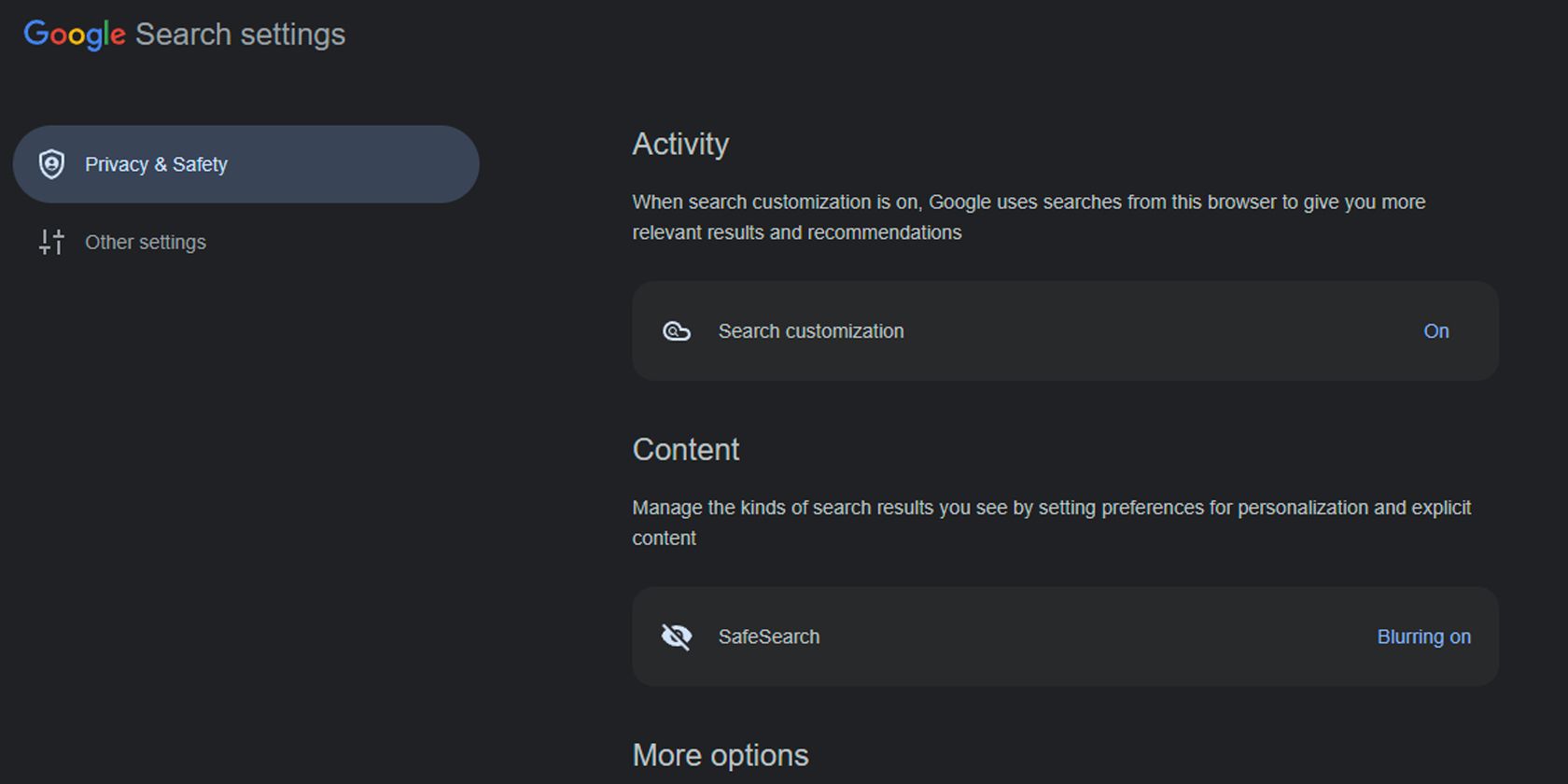
⭐ ในหน้าต่างค้นหาปลอดภัย ให้เลือกปุ่มตัวเลือกปิด 
โปรดคลิกไอคอน Google ที่มุมขวาบนของหน้านี้เพื่อกลับไปยังหน้าแรกของการค้นหาของ Google
ด้วยการเปิดใช้งาน JavaScript และคุกกี้ในเว็บเบราว์เซอร์ของคุณ คุณสามารถเรียกดูผลการค้นหาโดยไม่มีข้อจำกัดเกี่ยวกับเนื้อหาผ่าน Google วิธีการนี้ใช้ได้กับแพลตฟอร์มต่างๆ เช่น Google Chrome, Microsoft Edge, Mozilla Firefox, Safari หรือเบราว์เซอร์อื่นๆ ที่ต้องการ
วิธีปิด Google SafeSearch บนสมาร์ทโฟนของคุณ
อีกทางหนึ่ง การปิดใช้งาน Google SafeSearch สามารถทำได้ง่ายดายเมื่อใช้อุปกรณ์เคลื่อนที่ วิธีการนี้ใช้โดยไม่คำนึงถึงเว็บเบราว์เซอร์ที่ใช้และเข้ากันได้กับทั้งแพลตฟอร์ม Android และ iOS นอกจากนี้ ไม่จำเป็นต้องลงชื่อเข้าใช้บัญชี Google เพื่อให้การปรับเปลี่ยนทำงานได้อย่างมีประสิทธิภาพ
⭐ เปิดเบราว์เซอร์ที่คุณต้องการแล้วไปที่ Google
โปรดแตะที่จุดไข่ปลา (จุดสามจุด) ที่มุมซ้ายบนของหน้าเพื่อเข้าถึงเมนูแฮมเบอร์เกอร์
⭐ แตะที่การค้นหาปลอดภัยใต้การตั้งค่าการค้นหา และเลือกปิด 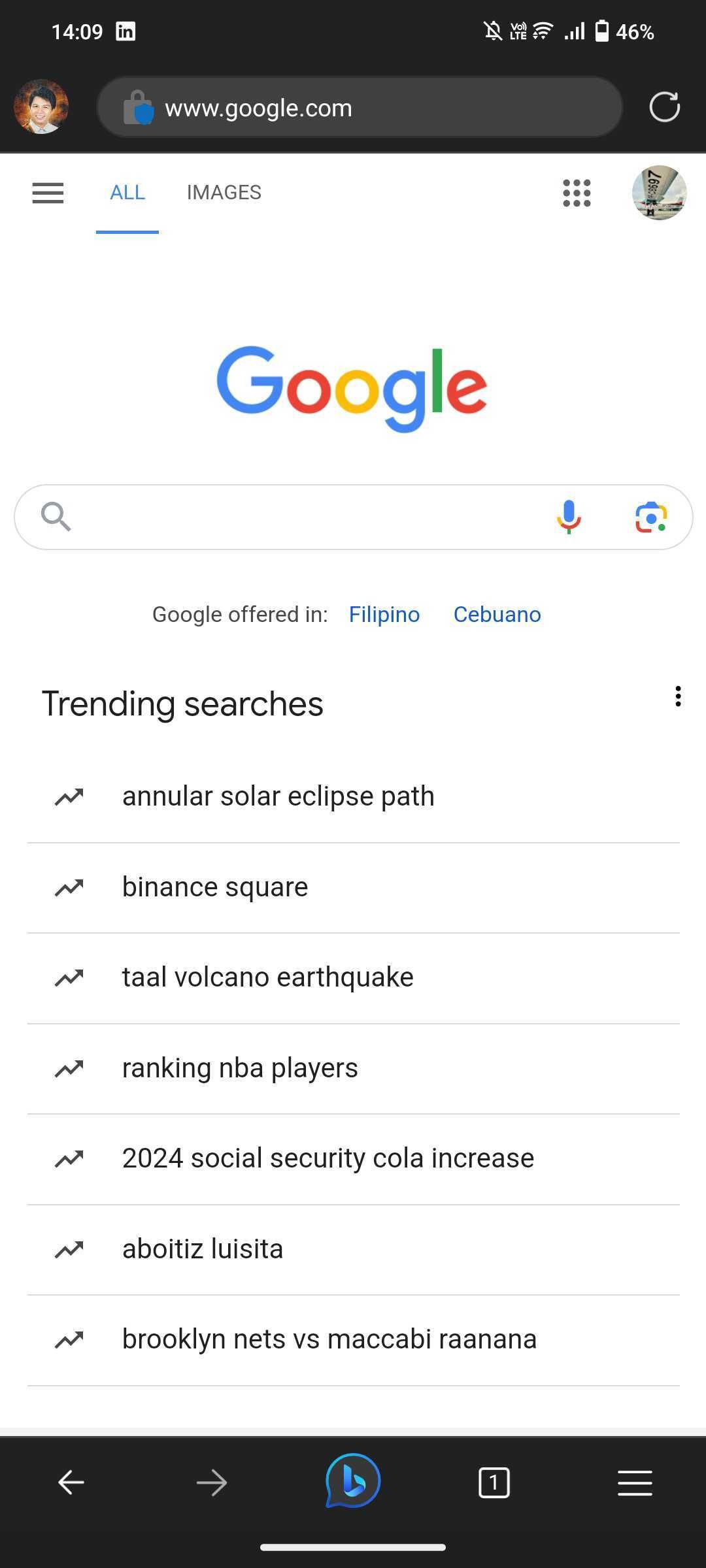

 ปิด
ปิด
หากต้องการย้อนกลับไปยังหน้าแรกของ Google โปรดแตะสัญลักษณ์ที่อยู่ด้านหลังซึ่งอยู่ภายในจตุภาคซ้ายบนของหน้าจอ
การปิดใช้งานตัวกรองการค้นหาปลอดภัยใน Google ช่วยให้ได้รับประสบการณ์การค้นหาที่กว้างขวางยิ่งขึ้น การเปลี่ยนแปลงนี้ใช้ไม่ได้กับการค้นหาที่ดำเนินการผ่านแอปพลิเคชันการค้นหาของ Google โดยเฉพาะหรือวิดเจ็ตการค้นหาที่ปรากฏบนหน้าจอหลัก
วิธีปิด Google SafeSearch บนแอป Google สำหรับ Android และ iOS
อีกทางหนึ่ง ผู้ใช้อาจเลือกที่จะปิดใช้งานคุณลักษณะ Google SafeSearch โดยไม่ต้องลงชื่อเข้าใช้บัญชีของตนโดยใช้วิธีการที่ใช้ได้กับทั้งอุปกรณ์ Android และ iOS ผ่านแอปพลิเคชัน Google
กรุณาเปิดแอปพลิเคชัน Google Search และไปที่มุมขวาบนของอินเทอร์เฟซซึ่งคุณจะพบไอคอนที่แสดงโปรไฟล์ของผู้ใช้ เมื่อแตะที่ไอคอนนี้ คุณจะต้องดำเนินการต่อไปโดยเข้าไปที่เมนูการตั้งค่าที่จะใช้งานได้ในภายหลัง
⭐ แตะการค้นหาปลอดภัย จากนั้นเลือกปิด 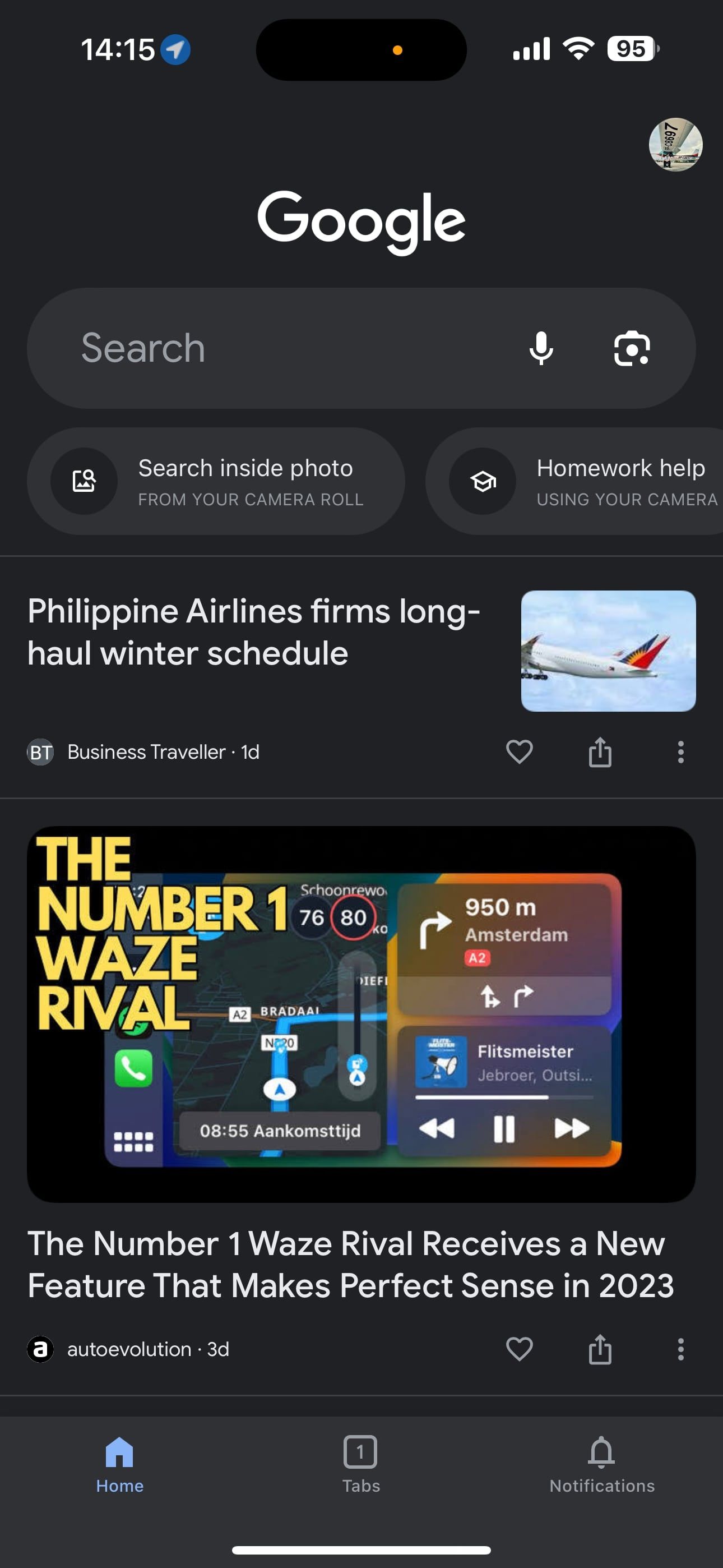

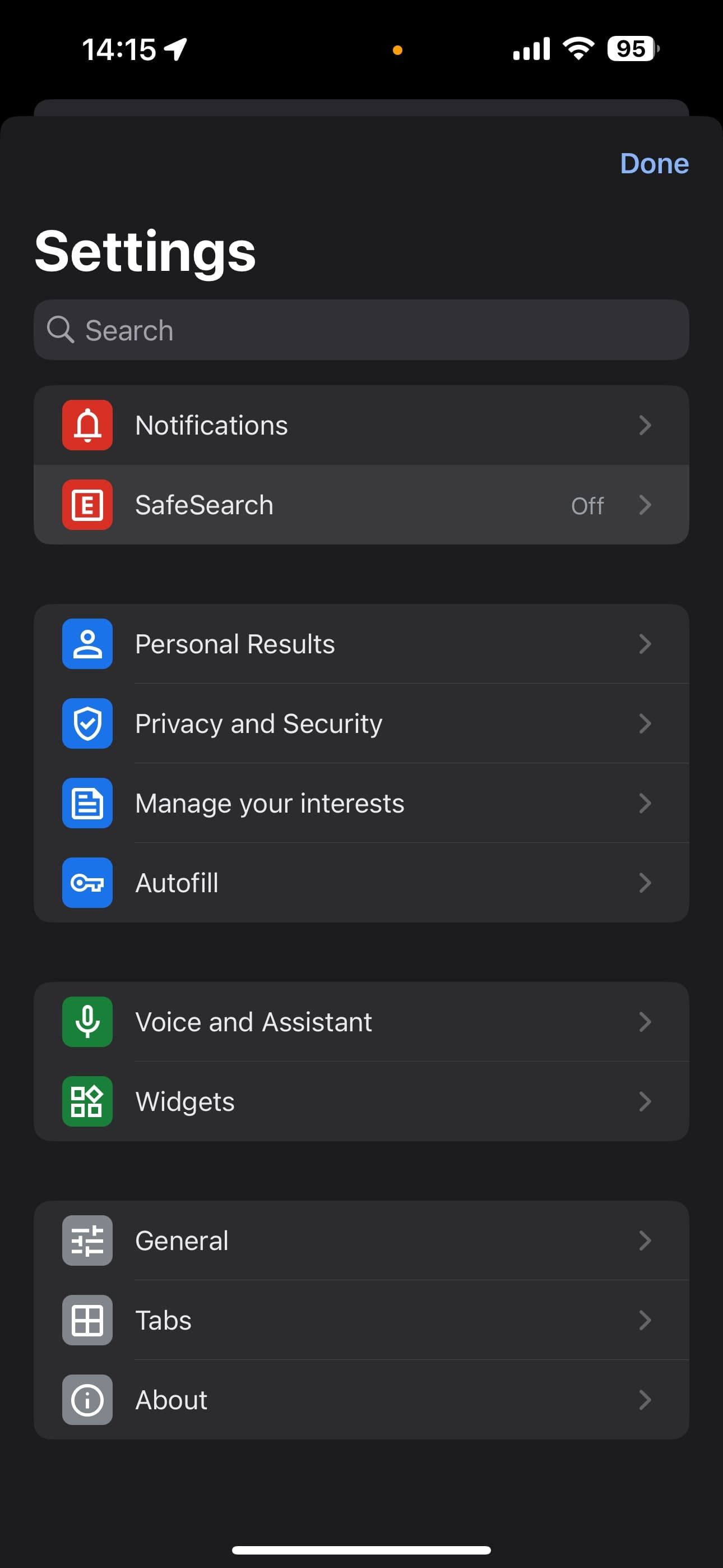
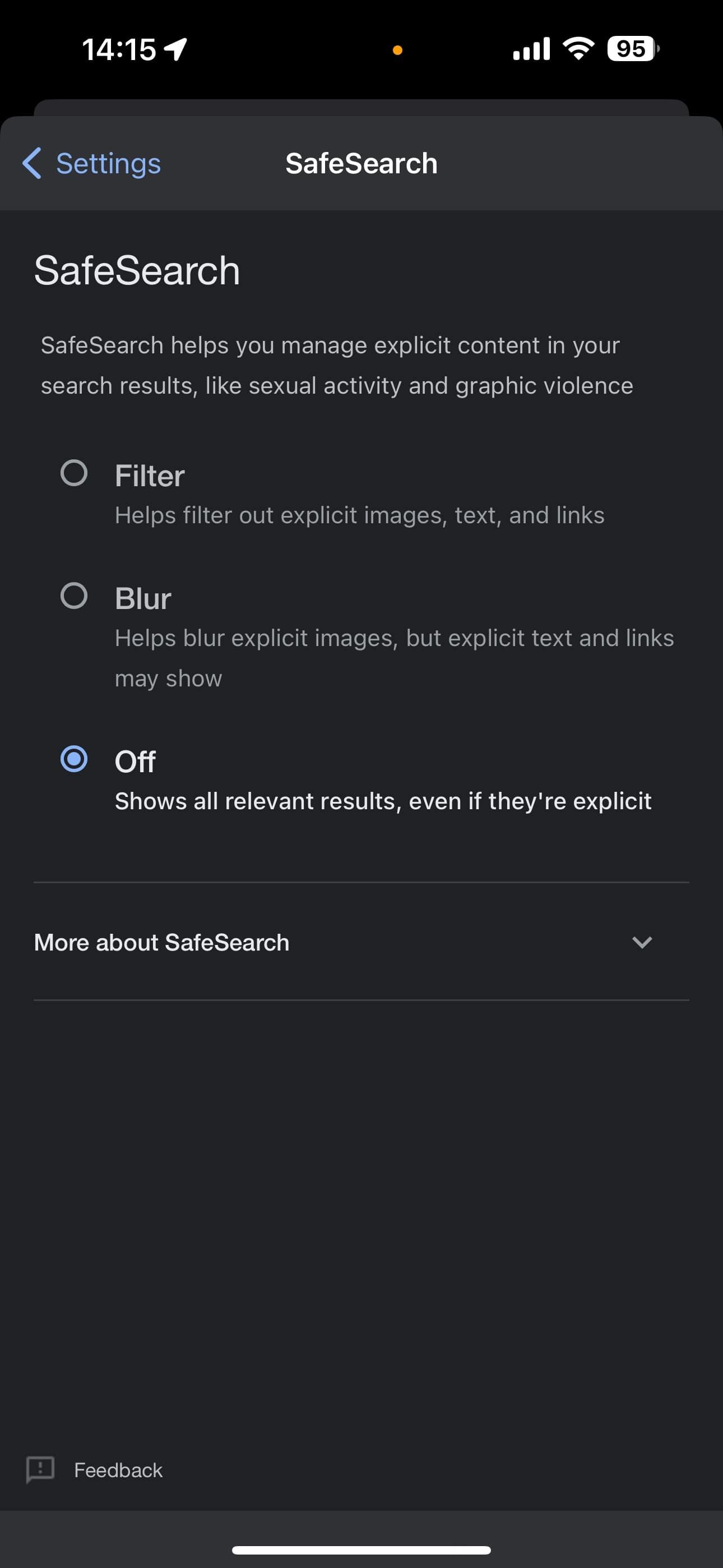 ปิด
ปิด
หากต้องการย้อนกลับไปยังเมนูการตั้งค่า โปรดแตะที่มุมซ้ายบนของจอแสดงผล เมื่อปิดเมนู คุณจะกลับสู่หน้าแรกของการค้นหา
หากต้องการปิดใช้งานการค้นหาปลอดภัยบนแอปพลิเคชัน Google และรับผลการค้นหาที่ไม่เซ็นเซอร์ โปรดปฏิบัติตามมาตรการที่ตามมา หากต้องการเปิดใช้งานการค้นหาปลอดภัยอีกครั้ง เพียงทำซ้ำขั้นตอนเหล่านี้และเลือก"เบลอ"หรือ"ตัวกรอง"จากหน้าเว็บค้นหาปลอดภัย
เหตุผลที่คุณไม่สามารถปิด Google SafeSearch ได้
ในบางกรณี การแก้ไขการตั้งค่าการค้นหาความปลอดภัยบนมือถือหรือแกดเจ็ตอาจทำให้เกิดปัญหาได้ ในกรณีเช่นนี้ หากบุคคลสังเกตเห็นสัญลักษณ์แม่กุญแจซึ่งอยู่ที่มุมขวาบนของการกำหนดค่าการค้นหาความปลอดภัย แสดงว่าการตั้งค่านั้นปลอดภัย ดังนั้นจึงไม่มีการแก้ไขใดๆ
แน่นอนว่า ฉันจะให้คำอธิบายที่ละเอียดยิ่งขึ้นเกี่ยวกับการไม่สามารถแก้ไขการตั้งค่า Google SafeSearch ของตนได้
การค้นหาปลอดภัยถูกสร้างขึ้นในเครือข่ายที่คุณใช้อยู่
ในบางสถานการณ์ที่ใช้เครือข่ายไร้สายสาธารณะหรือการเชื่อมต่อที่ควบคุมโดยองค์กรเฉพาะ หน่วยงานเหล่านี้อาจจำเป็นต้องเปิดใช้งานฟังก์ชันการค้นหาความปลอดภัยของ Google ด้วยเหตุนี้ การปิดใช้งานคุณลักษณะนี้จะไม่สามารถทำได้จนกว่าจะเปลี่ยนไปใช้เครือข่ายอื่นที่ไม่ได้รับคำสั่งให้ดำเนินการ
ซอฟต์แวร์ป้องกันไวรัสหรือชุดรักษาความปลอดภัยของคุณเปิดใช้งาน Google SafeSearch

แอปพลิเคชันป้องกันไวรัสที่ได้รับการยกย่องอย่างสูงสำหรับ Windows กำหนดให้เปิดใช้งาน Google SafeSearch เพื่อเป็นการป้องกันไว้ก่อนเพิ่มเติม ดังนั้น หากคุณต้องการแก้ไขการกำหนดค่านี้ ขอแนะนำให้ปิดการใช้งานตั้งแต่แรกภายในการตั้งค่าของโปรแกรมป้องกันไวรัสหรือซอฟต์แวร์รักษาความปลอดภัยของคุณ
คุณกำลังใช้บัญชีที่จัดการผ่าน Google Family Link
คุณสามารถเปิดใช้งานและใช้ Google SafeSearch เป็นมาตรการด้านความปลอดภัยสำหรับบุตรหลานของคุณผ่านทาง Google Family Link ในกรณีที่คุณประสบปัญหาในการปิดใช้งานคุณลักษณะนี้ โปรดตรวจสอบการตั้งค่าบัญชีของคุณ อาจเป็นไปได้ว่าคุณใช้บัญชีที่เป็นของบุตรหลานของคุณโดยไม่ได้ตั้งใจ หรือบางทีบัญชีของคุณเองถูกจำกัดเนื่องจากการควบคุมโดยผู้ปกครอง
หากต้องการปิดใช้งาน Google SafeSearch อาจจำเป็นต้องใช้บัญชีอื่นหรือตรวจสอบว่าการกำหนดค่าลิงก์ Google Family ของคุณไม่ได้กำหนดให้บัญชีของคุณเป็นบัญชีเด็กโดยไม่ได้ตั้งใจ
การค้นหาปลอดภัยถูกเปิดใช้งานโดยค่าเริ่มต้นโดยโรงเรียนหรือองค์กรของคุณ
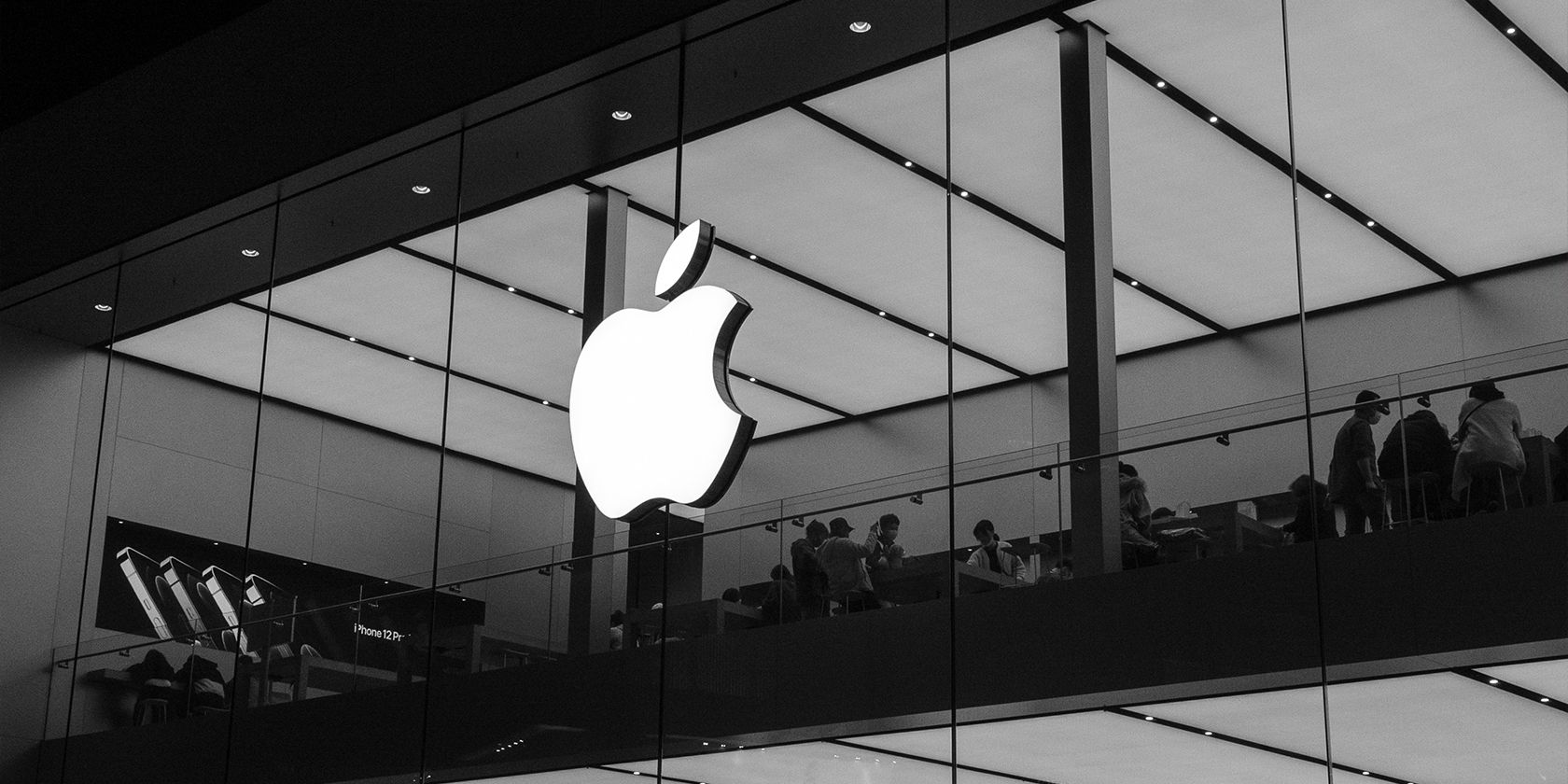
บริษัทและสถาบันการศึกษาอาจล็อกการตั้งค่า Google SafeSearch สำหรับอุปกรณ์ที่มอบให้กับพนักงานและนักเรียนของตน ในกรณีเช่นนี้ การแก้ไขการตั้งค่าจำเป็นต้องได้รับการแทรกแซงจากผู้ดูแลระบบไอทีที่ปลดล็อคไว้ ดังนั้น หากจำเป็นต้องทำการค้นหาขณะเลี่ยงผ่าน Safe
ส่วนขยายเบราว์เซอร์กำลังเปิดการค้นหาปลอดภัย
เป็นที่ทราบกันว่าโปรแกรมเสริมของเบราว์เซอร์บางตัว โดยเฉพาะอย่างยิ่งที่เกี่ยวข้องกับความเป็นส่วนตัวและความปลอดภัยจะเปิดใช้งานการค้นหาปลอดภัยโดยอัตโนมัติเมื่อทำการติดตั้ง ในกรณีที่ปิดใช้งานการค้นหาปลอดภัยไม่สำเร็จ อาจจำเป็นต้องเปิดโหมดการเรียกดูแบบส่วนตัวภายในเบราว์เซอร์ของคุณเพื่อเป็นวิธีแก้ปัญหาชั่วคราว มาตรการนี้จะปิดการใช้งานส่วนขยายที่ติดตั้งทั้งหมดอย่างมีประสิทธิภาพจนกว่าจะถึงเวลาเปิดใช้งานอีกครั้ง
ปลดล็อกอินเทอร์เน็ตโดยปิด Google SafeSearch
Google SafeSearch เป็นเครื่องมือสำคัญที่ออกแบบมาเพื่อปกป้องผู้ใช้จากเนื้อหาที่ไม่เหมาะสมหรือโจ่งแจ้งในการค้นหาเว็บ แม้ว่าฟังก์ชันนี้จะมีประโยชน์อย่างมากในการป้องกันเนื้อหาที่ไม่พึงประสงค์ แต่ก็มีบางกรณีที่เนื้อหาดังกล่าวมีข้อจำกัดมากเกินไปและป้องกันการเข้าถึงข้อมูลที่เกี่ยวข้อง
อีกทางหนึ่ง การปิดใช้งานการค้นหาปลอดภัยอาจจำเป็นในบางสถานการณ์ เช่น การศึกษาความโหดร้ายทางประวัติศาสตร์ การสำรวจงานศิลปะที่ชัดเจน การตรวจสอบภาพทางการแพทย์ที่มีภาพกราฟิก หรือการเจาะลึกเนื้อหาที่เป็นความลับด้วยเหตุผลทางวิชาการหรือการสืบสวน
แน่นอนว่า หลังจากดำเนินการตรวจสอบแล้ว จำเป็นอย่างยิ่งที่คุณจะต้องเปิดใช้งานคุณลักษณะค้นหาปลอดภัยของ Google อีกครั้ง วิธีนี้จะป้องกันไม่ให้ผลการค้นหาที่ไม่พึงประสงค์ปรากฏขึ้น โดยเฉพาะอย่างยิ่งเมื่อใช้คอมพิวเตอร์ในที่สาธารณะ ที่ทำงาน หรือต่อหน้าเด็ก การทำเช่นนี้ คุณอาจหลีกเลี่ยงสถานการณ์ที่ไม่พึงประสงค์ซึ่งทั้งตัวคุณเองและคนรอบข้างต้องเผชิญกับความประหลาดใจเมื่อพบกับเนื้อหากราฟิกที่เกิดจากผลการค้นหาของคุณ